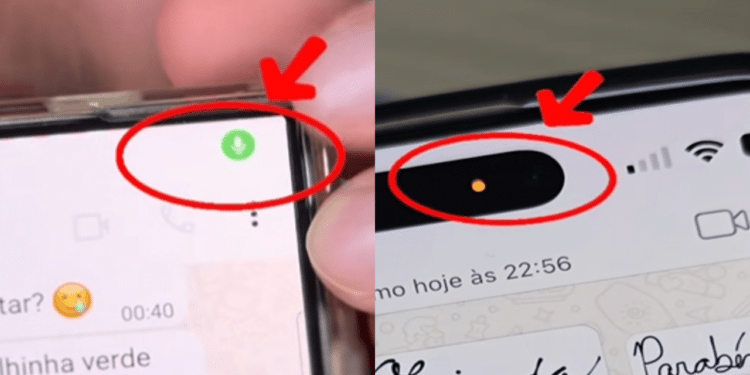A luzinha amarela ou verde no seu iPhone, alerta o criador de conteúdo Jeferson de Oliveira (Jef Dicas Tech), pode ser sinal de que alguém está usando microfone, câmera ou localização sem você perceber. Com quase 600 mil seguidores no TikTok e 4 milhões no Instagram, Jef ensina de forma simples e direta como proteger sua privacidade digital. Nesta dica, ele indica os passos essenciais em Configurações > Segurança e Privacidade > Permissões usadas nas últimas 24 horas, para identificar quais apps estão acessando recursos sensíveis do seu celular.
O que significa cada bolinha de privacidade no iPhone?
Se apareceu a bolinha amarela, significa que o microfone está em uso. Já a verde indica que câmera e microfone estão sendo acessados ao mesmo tempo. E a azul com uma flechinha? É sinal de que seus dados de localização estão sendo utilizados. Essas luzes fazem parte dos alertas de privacidade do iOS 14 ou superior, que mostram quando apps acessam recursos importantes.
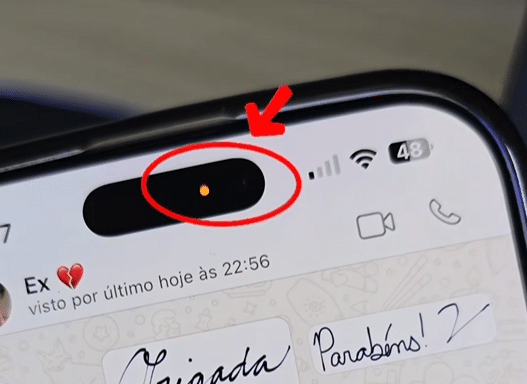
Como conferir quais apps estão acessando sua privacidade?
Abra Configurações, vá até Segurança e Privacidade, e toque em Permissões usadas nas últimas 24 horas. Lá, o iPhone exibe quais apps acessaram microfone, câmera ou localização recentemente. Ao tocar em um app desconhecido ou que você não confia, você pode desativar a permissão e até desinstalar. Assim, ele nunca mais terá acesso a essa função. Jef reforça: “se aparecer bolinha sem você estar usando, está na hora de agir”.
E se alguma luz aparecer quando você não está usando nada?
Se o microfone, câmera ou localização estiver aceso mesmo sem uso ativo, pode ser um aplicativo em segundo plano, um site no navegador ou até spyware invadindo sua privacidade. O renomado site Clario alerta que, às vezes, essas bolinhas podem ser fruto de aparelhos infectados com malware. O ideal é revisar regularmente as permissões e remover apps suspeitos.
Como remover ou bloquear permissões indesejadas?
1. Acesse Configurações > Privacidade e Segurança;
2. Toque em Câmera, Microfone ou Localização;
3. Verifique lista de apps com acesso concedido;
4. Desative permissão de apps desconhecidos;
5. Se quiser, desinstale o app por completo.
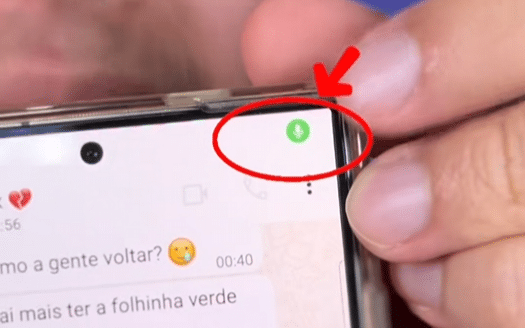
Como saber se seu iPhone está realmente vulnerável?
No macOS e iOS, as indicações são claras: bolinhas verde, laranja ou azul no canto da tela avisam quando recursos sensíveis estão sendo usados. Se a luz permanece após o uso legítimo, ou aparece sem motivo, há chance de spyware agindo em segundo plano. Jef recomenda atenção a essas situações e ação imediata ao identificar apps duvidosos.
Qual curiosidade legal sobre essas luzinhas que poucos sabem?
Esses indicadores foram introduzidos pela Apple no iOS 14, junto com outras funções como relatórios de privacidade e controle granulado de localização. A intenção é dar ao usuário mais transparência e controle sobre o que cada app acessa. Ou seja, essas luzes não são bugs — são recursos de segurança que você deve valorizar.
Já imaginou desativar essas luzinhas?
Não é possível desligar essas indicações: elas estão integradas ao iOS para alertar você sempre que câmera, microfone ou localização forem ativados. Mas você pode limitar quais apps têm acesso a esses recursos, reduzindo o risco de invasões. Jef incentiva a manter as permissões sob controle e revisar seu celular com frequência.
Quer ver essas luzinhas e não sabe identificar?
Se ficou na dúvida sobre qual app está ativando o microfone ou a câmera, basta abrir a Central de Controle quando o ponto aparecer. Em cima, você verá indicado qual app fez o acesso. Em seguida, vá até permissões e bloqueie quem não deveria ter acesso. Simples e eficaz.
E agora, que luz aparece no seu celular?
Você já encontrou uma dessas bolinhas e ficou sem saber o que era? Deixe um comentário contando sua experiência! Compartilhe esse conteúdo com amigos e familiares — proteger sua privacidade é essencial.